Másodpercek a sorok elrejtéséhez # N / A vagy más specifikus hibaértékekkel az Excelben
Ebben a cikkben lehetőséget nyújt arra, hogy gyorsan elrejtse vagy csak azokat a sorokat jelenítse meg, amelyek # N / A hibát vagy más specifikus hibát tartalmaznak az Excelben.
- # N / A vagy más specifikus hibaértékekkel rendelkező sorok elrejtése VBA kóddal
- Csak azokat a sorokat jelenítse meg, amelyek #N/A vagy más konkrét hibaértékkel rendelkeznek a Kutools for Excel programban
- Egyéb relativ cikkek (műveletek) a szűrésről
Az Excel programban nincs beépített funkció, amely segíthetne, de itt van egy VBA, amelyet biztosítok Önnek, hogy gyorsan kezelje ezt a munkát.
1. Kattintson a jobb gombbal a lapfülre, amely tartalmazza az elrejteni kívánt # N / A hibát, majd válassza ki Kód megtekintése.
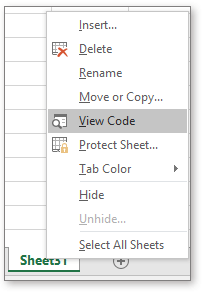
2. Ezután másolja és illessze be a kódot a popping üres szkriptjébe Microsoft Visual Basic alkalmazásokhozs ablak.
VBA: # N / A hibasor elrejtése
Private Sub EnableErrorRow()
'UpdatebyExtendoffice
Dim xWs As Worksheet
Dim xRg As Range
Dim xERg As Range
Dim xEERg As Range
Dim xFNum As Integer
Dim xSreE As String
xSreE = "#N/A"
Set xWs = Application.ActiveSheet
Application.ScreenUpdating = False
On Error Resume Next
With xWs
Set xRg = .UsedRange
For xFNum = 1 To xRg.Columns.Count
Set xERg = .Columns(xFNum).SpecialCells(xlCellTypeFormulas, xlErrors)
xERg.Select
If (Not TypeName(xERg) = "Nothing") Then
For Each xEERg In xERg
If (xEERg.Text = xSreE) Then
xEERg.EntireRow.Hidden = True
End If
Next
End If
Next xFNum
End With
Application.ScreenUpdating = True
End Sub
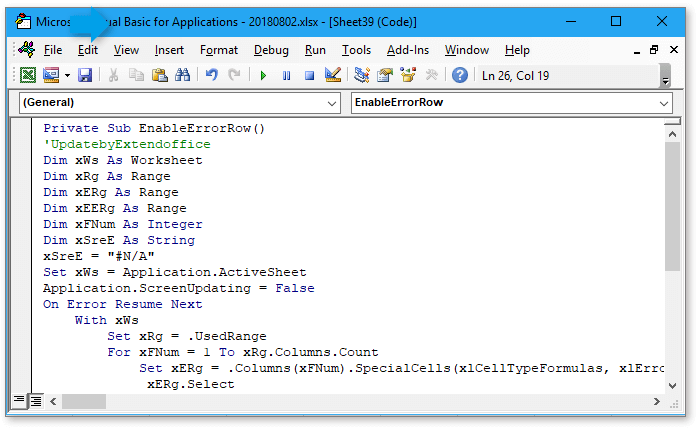
3. nyomja meg F5 gombot, akkor minden sor # N / A hibát tartalmaz, el lett rejtve.

Megjegyzések: megváltoztathatja a # N / A értéket egy másik hibára, amelyet el akar rejteni a VBA-ban.
típus: Ha az összes tartományt el akarja jeleníteni, megpróbálhatja Kutools az Excel számára'S Az összes tartomány elrejtése hasznosság. Ingyenesen letöltheti ezt a segédprogramot.

Csak azokat a sorokat jelenítse meg, amelyek #N/A vagy más konkrét hibaértékkel rendelkeznek a Kutools for Excel programban
A Szuper szűrő hasznossága Kutools az Excel számára lehetőséget nyújt az egyes hibaértékek szűrésére, amelyek csak # N / A hibával jeleníthetik meg a sorokat.
Egyetlen Excel öltönyrel indítja az Excel programot
Több mint 300 professzionális és könnyen használható eszköz az Excel 2019-2003 programhoz
Után a Kutools for Excel ingyenes telepítése (60 napos ingyenes próbaverzió), kérjük, tegye az alábbi lépéseket.
1. Válassza ki a használt adattartományt (a fejlécet is beleértve), majd kattintson Kutools Plus > Szuper szűrő megjeleníteni a Szűrő panel.

2. Válassza ki a szűrési feltételeket az alábbi képernyőképen:
1) Válassza ki a szűréshez használt oszlopfejlécet;
2) Válassza a lehetőséget hiba, Egyenlő és a # N / A egymás után a következő legördülő listákban.

3. kettyenés Ok > Szűrő, akkor csak a # N / A hibaértékű sorok jelennek meg.
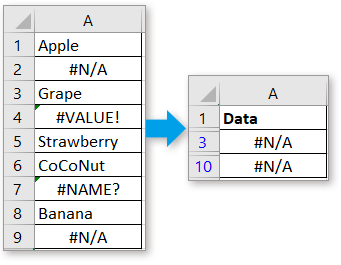
A Szuper szűrő, szűrheti a dátum / év / hónap / negyedév / szöveg formátumot, kattintson a gombra itt a részletekért.

Ha a Szuper szűrő nem képes kielégíteni, akkor a Speciális szűrő hasznossága Kutools az Excel számára néhány speciális lehetőséget kínál az Ön számára.

Szűrje az adatokat egy lista alapján
Ez az oktatóanyag trükköket kínál az adatok szűrésére az Excel adott listája alapján.
A szűrési adatok csillagot tartalmaznak
Mint tudjuk, csillag maszkot használunk az esetleges karakterek eltartására, amikor az adatokat szűri, de hogyan teheti meg, ha a csillag maszkot tartalmazó adatokat szeretné szűrni? Ez a cikk bemutatja az adatszűrés módszerét, ha csillagot vagy egyéb speciális karaktereket tartalmaz az Excelben.
Az adatok szűrése kritériumok vagy helyettesítő karakterek alapján
Ha több kritériummal szeretné szűrni az adatokat, hogyan teheti meg? Ez az oktatóanyag több feltétel beállításáról és az adatok szűréséről szól az Excel programban.
A legjobb irodai hatékonyságnövelő eszközök
Töltsd fel Excel-készségeidet a Kutools for Excel segítségével, és tapasztald meg a még soha nem látott hatékonyságot. A Kutools for Excel több mint 300 speciális funkciót kínál a termelékenység fokozásához és az időmegtakarításhoz. Kattintson ide, hogy megszerezze a leginkább szükséges funkciót...

Az Office lap füles felületet hoz az Office-ba, és sokkal könnyebbé teszi a munkáját
- Füles szerkesztés és olvasás engedélyezése Wordben, Excelben és PowerPointban, Publisher, Access, Visio és Project.
- Több dokumentum megnyitása és létrehozása ugyanazon ablak új lapjain, mint új ablakokban.
- 50% -kal növeli a termelékenységet, és naponta több száz kattintással csökkenti az egér kattintását!
